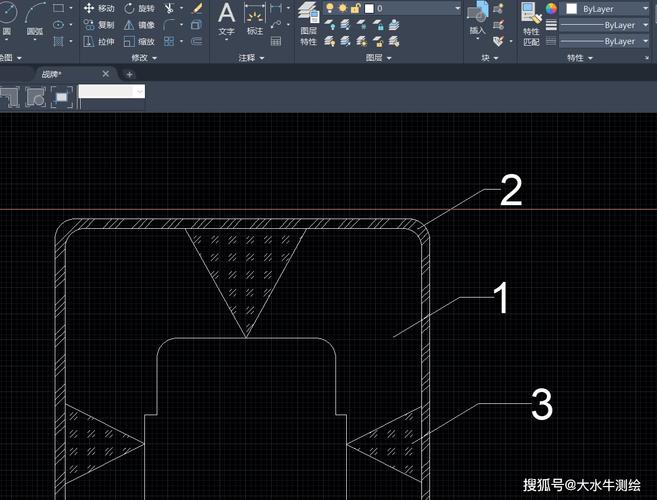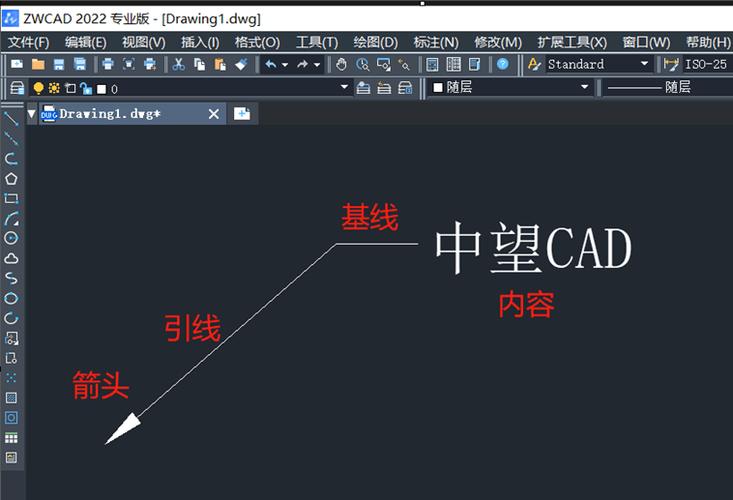本文将详细介绍如何在CAD软件中添加多个引线,这是一项常用且实用的操作技能,特别是在工程制图和设计领域。正确掌握添加多个引线的方法,可以有效提高工作效率和图纸的规范性。
在**CAD软件**中,**引线**通常用于标注说明或者指示某个特定对象,尤其是在复杂的技术图纸中,合理使用引线可以显著提升信息传递的准确性。掌握好如何创建和编辑多个引线,是每位CAD用户需要具备的一项基本技能。
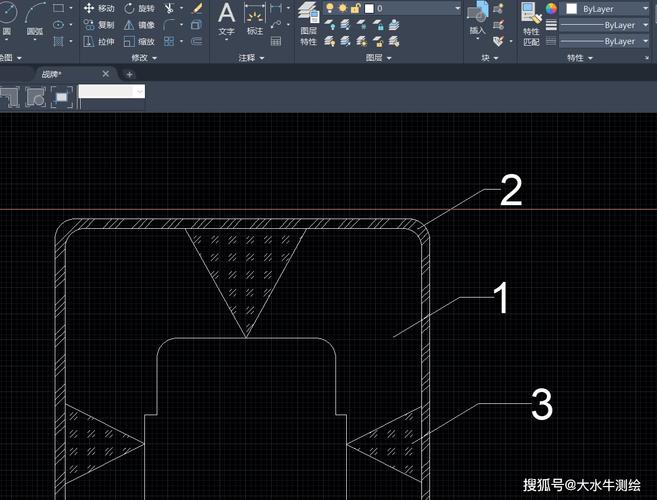
准备工作
首先,确保你已经安装了一个能支持多引线功能的CAD版本。虽然大多数现代CAD软件都支持这一功能,但具体步骤可能会因软件版本不同而有所区别。因此,在开始之前,建议你熟悉所使用软件的相关功能,并保证软件处于最佳的工作状态。
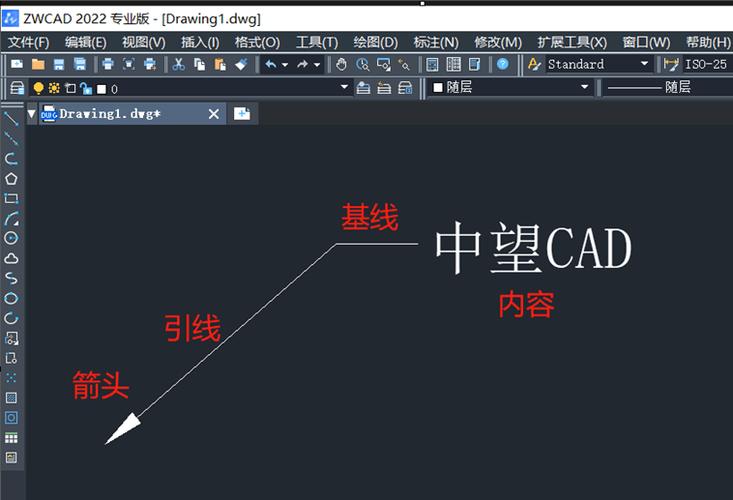
启动引线命令
要开始在CAD中添加引线,首先需要启动引线命令。在大部分CAD软件中,可以通过菜单栏或工具栏中的“注释”选项来找到该命令。当然,你也可以直接使用快捷键(如AutoCAD中的“Mleader”命令)来快速启动引线功能。
绘制第一个引线
在激活引线命令后,你会被要求选择引线的起点。选择后,会出现一条动态显示的线段,指示引线的方向。此时,你需要确定引线的终点并输入相应的文字说明内容。为了确保信息的可读性,建议适当调整引线文本的字体和大小。
继续添加更多引线
在绘制完第一条引线后,你可以继续使用同样的方法添加其他引线。一般情况下,引线命令会保持激活状态,直到你主动退出为止。这使得你能够在不重复启动命令的情况下,快速添加多个引线,提高作图效率。
调整引线属性
完成基本的引线添加后,你可能需要对引线的格式和样式进行调整。大多数CAD软件允许用户自定义引线的箭头类型、线型、颜色及文本样式。通过修改这些属性,可以使引线更符合项目的设计需求和美观标准。
使用引线样式管理器
一些高级CAD软件提供了引线样式管理功能,使得用户可以预设多种引线样式,并在需要时快速应用。例如,在AutoCAD中,你可以通过“多重引线样式”对话框来设置和保存不同的引线样式。这样,在下次绘制类似图纸时,可以直接调用已保存的样式,节省时间。
测试与保存
在添加完所有需要的引线后,记得再次检查整体效果,确保没有遗漏或错误。如果需要,可以请其他同事审核你的图纸,以便于发现潜在的问题。最终确定无误后,将文件保存到指定目录,以方便日后查找和参考。
输出和打印
最后,若需要将图纸打印出来,确保引线的清晰度和比例适合打印尺寸。有时候,在屏幕上看起来合适的线条,在实际打印过程中可能会因为设备分辨率差异而导致模糊,因此在打印前务必进行预览确认。通过以上步骤,你就能在CAD中成功添加多个引线,并根据需要进行灵活调整和优化。掌握了这些技巧,不仅能提升个人的制图水平,也能为整个团队的项目推进增添助力。希望本文能帮助到您,让您的CAD操作更加顺畅高效。
BIM技术是未来的趋势,学习、了解掌握更多BIM前言技术是大势所趋,欢迎更多BIMer加入BIM中文网大家庭(http://www.wanbim.com),一起共同探讨学习BIM技术,了解BIM应用!